Hướng dẫn cài nhạc chờ Zalo trên máy tính, điện thoại – nhanh chóng và đơn giản nhất
Bạn có biết tiếng chuông chờ cuộc gọi mặc định của Zalo giờ đây có thể thay đổi thành những bài hát mà mình yêu thích chưa? Vậy làm cách nào để cài nhạc chờ Zalo. Trong bài viết dưới đây, Mega sẽ hướng dẫn bạn đọc một cách chi tiết nhất.
Bài viết cung cấp những thông tin sau:
- Cách cài nhạc chờ trên Zalo
- Hướng dẫn thay đổi nhạc chờ
- Cài nhạc chuông bài hát cho Zalo
- Đặt bài hát trên nền giao diện Zalo cá nhân
I. Cách cài nhạc chờ Zalo
Zalo hiện nay là một trong các ứng dụng phổ biến và được người Việt Nam ưa chuộng để gọi điện, nhắn tin. Không chỉ mang đến những cuộc gọi miễn phí, app Zalo còn có nhiều tính năng cực hay ho. Trong số đó, nhạc chờ là tính năng mới toanh và được nhiều người dùng đón nhận. Thay vì phải chờ đợi cuộc gọi thoại với âm thanh mặc định nhàm chán, bạn hoàn toàn có thể tận hưởng bài hát hay. Dưới đây là hướng dẫn cách cài nhạc chờ Zalo trên cả điện thoại và máy tính.
1. Cài nhạc chờ trên điện thoại
Bước 1: Vào cá nhân, bấm vào kí hiệu phần Cài đặt hình bánh răng cưa.
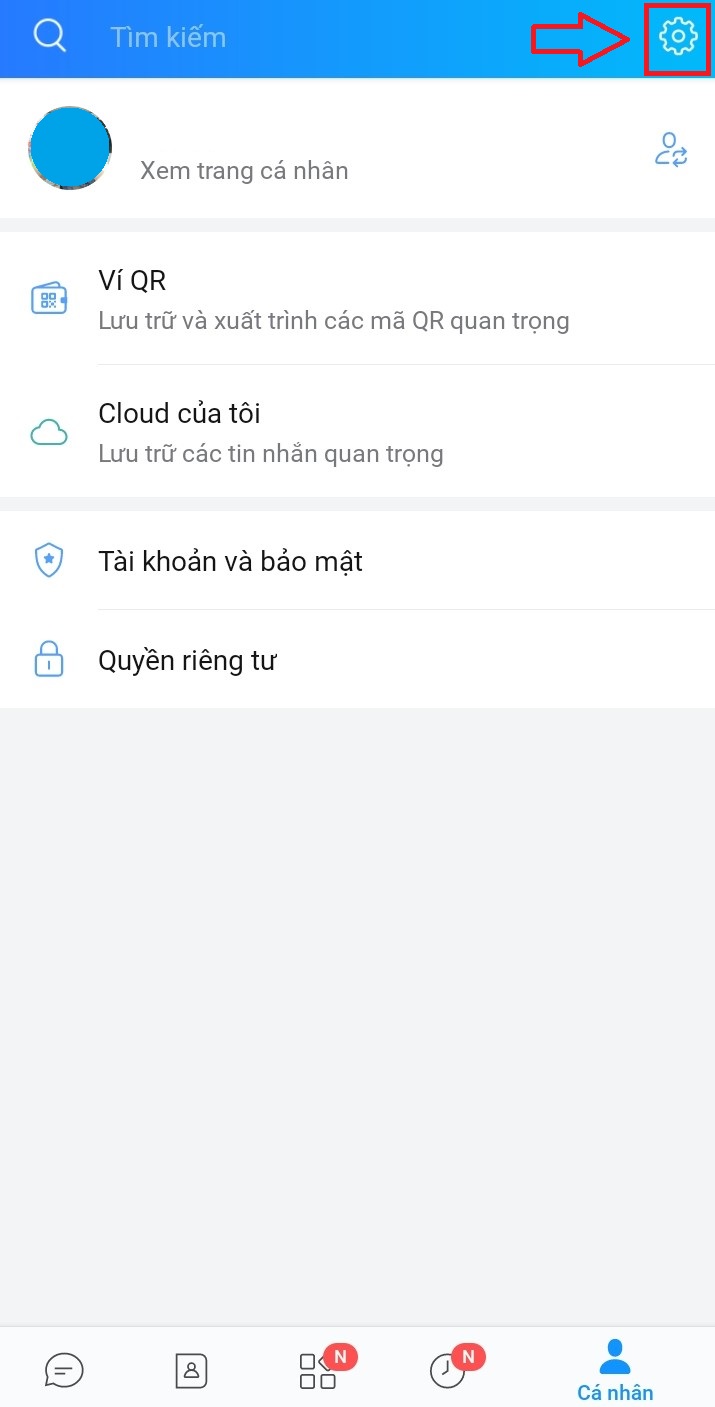
Bấm vào phần cài đặt
Bước 2: Bấm vào Cuộc gọi.
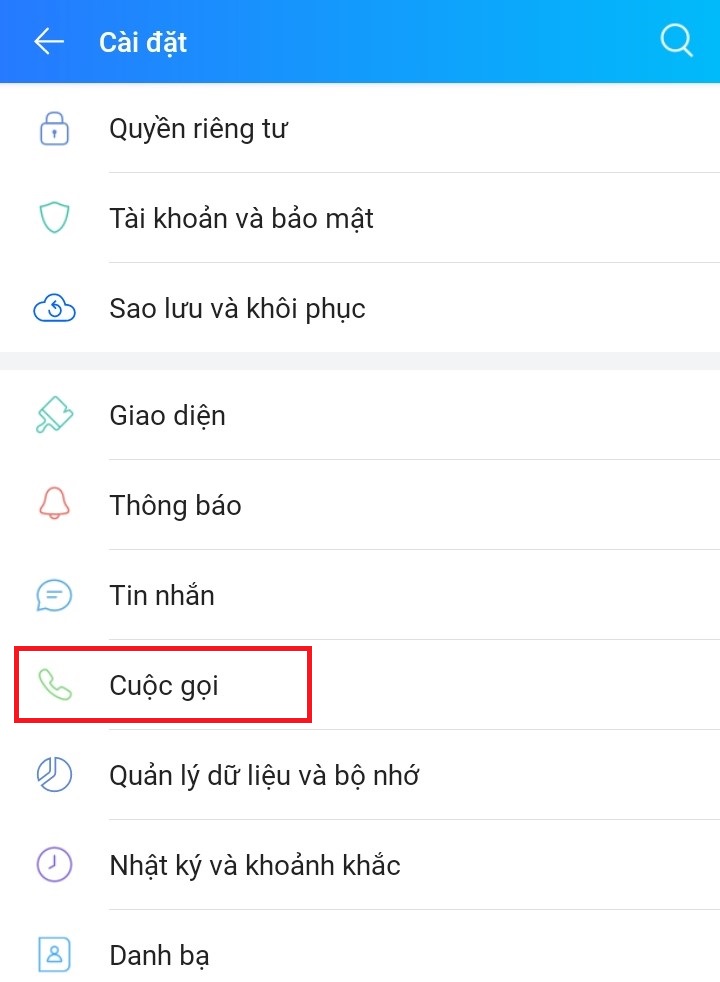
Chọn mục Cuộc gọi
Bước 2: Tại Tiện ích chọn Nhạc chờ / Thêm. Lúc này, giao diện Zalo Melody sẽ hiện ra.
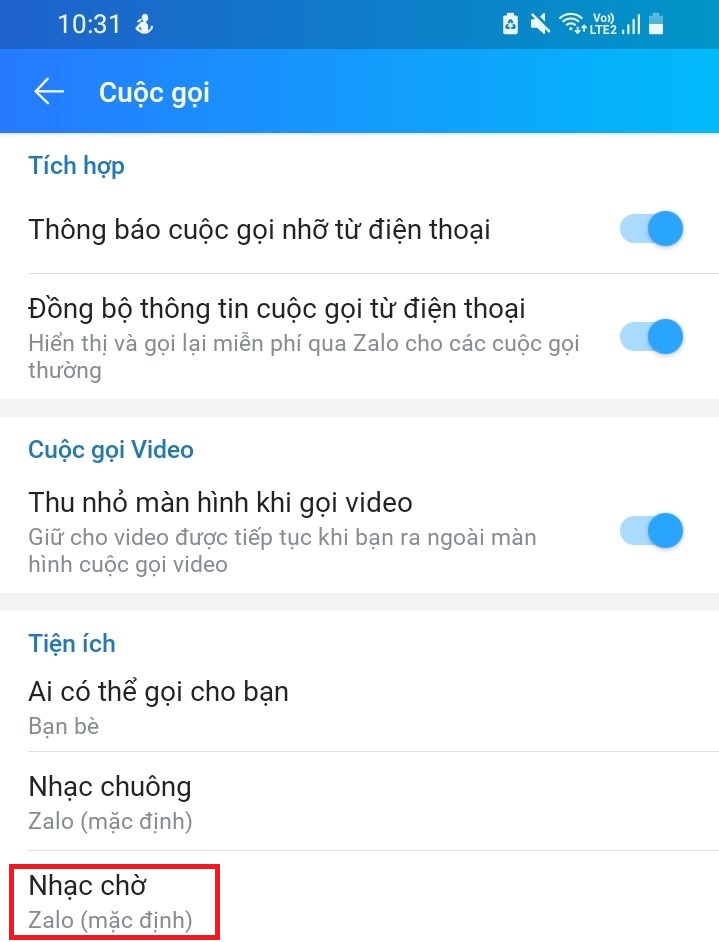
Chọn mục Nhạc chờ
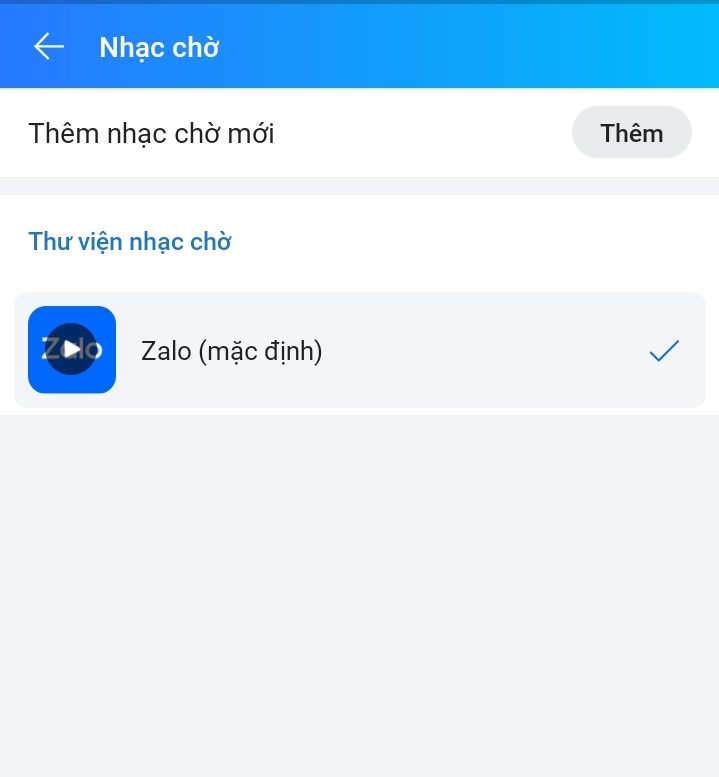
Thêm nhạc chờ mới
Bước 3: Tìm và chọn bài hát, bấm Thêm vào thư viện.
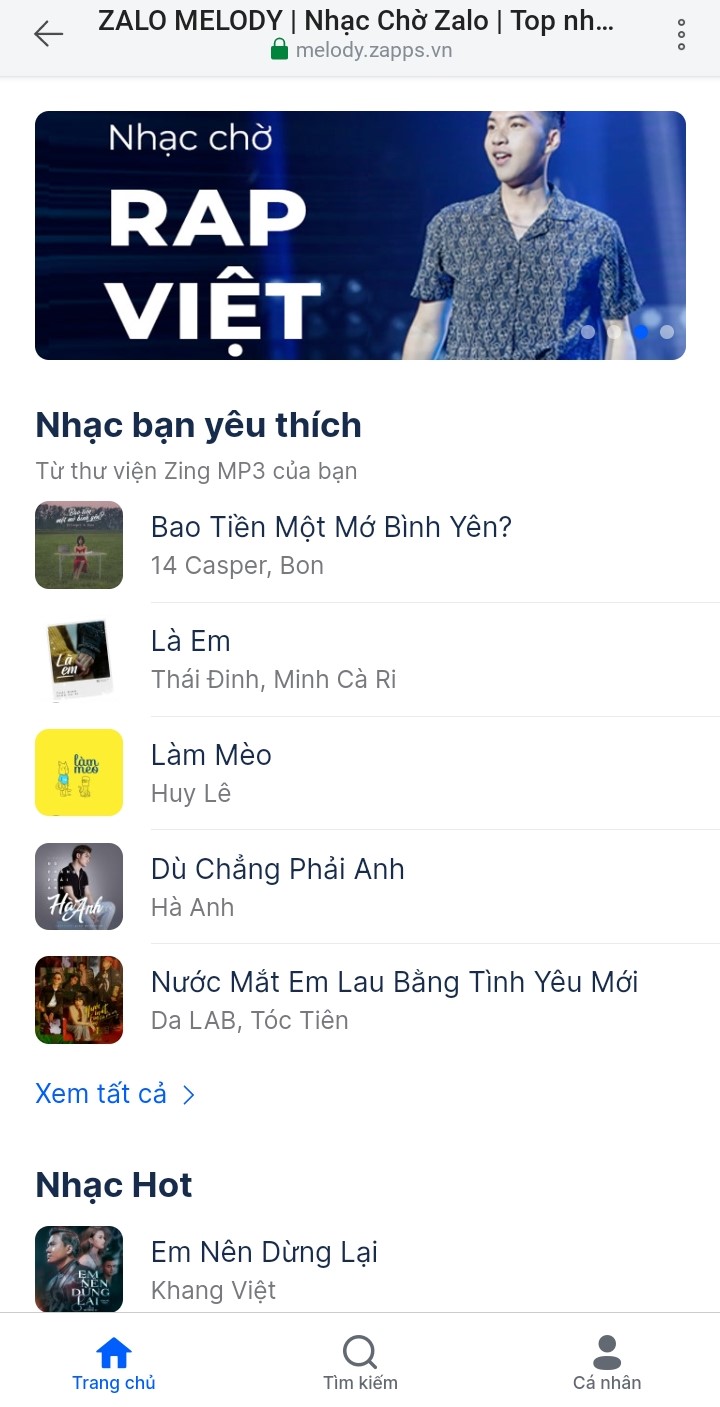
Giao diện Zalo Melody
Bước 4: Sau khi thêm nhạc chờ, bấm Đặt làm nhạc chờ vậy là thành công.
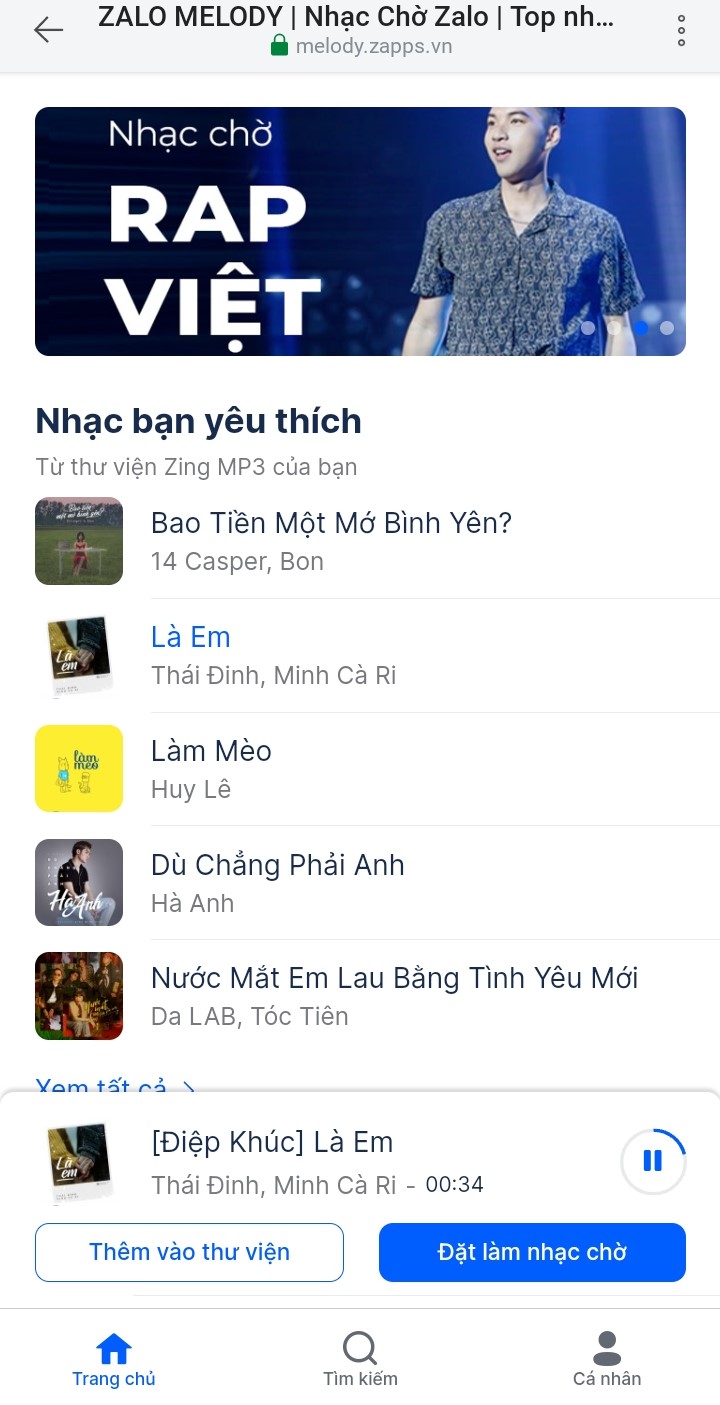
Chọn bài hát để đặt làm nhạc chờ
2. Cách cài nhạc chờ Zalo trên máy tính
Bước 1: Truy cập vào trang web Melody Zapps tại đây.
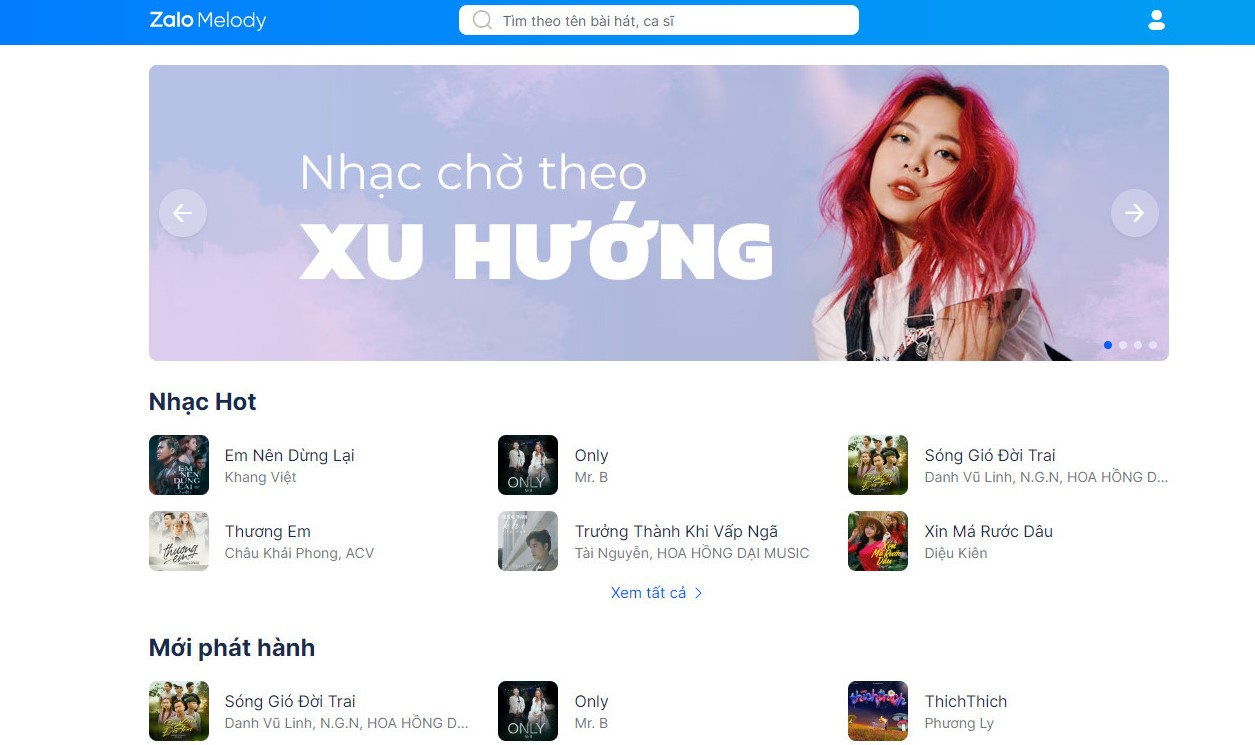
Giao diện website Melody Zapps
Bước 2: Bấm vào biểu tượng hình người và đăng nhập vào tài khoản Zalo.
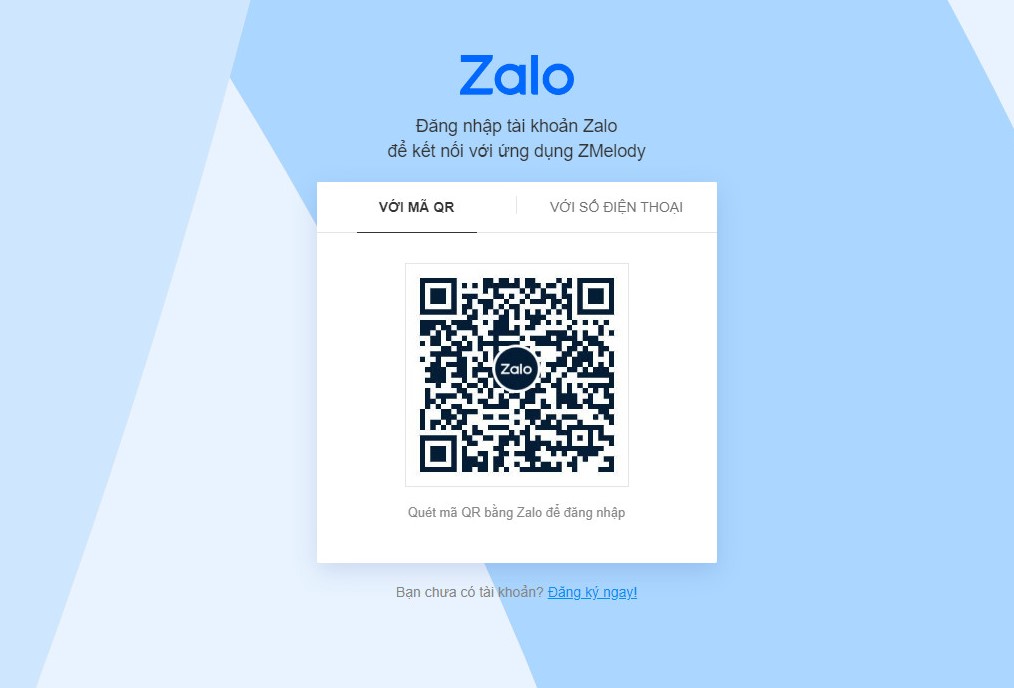
Đăng nhập tài khoản Zalo của bạn
Bước 3: Tìm và chọn bài hát, bấm Thêm vào thư viện.
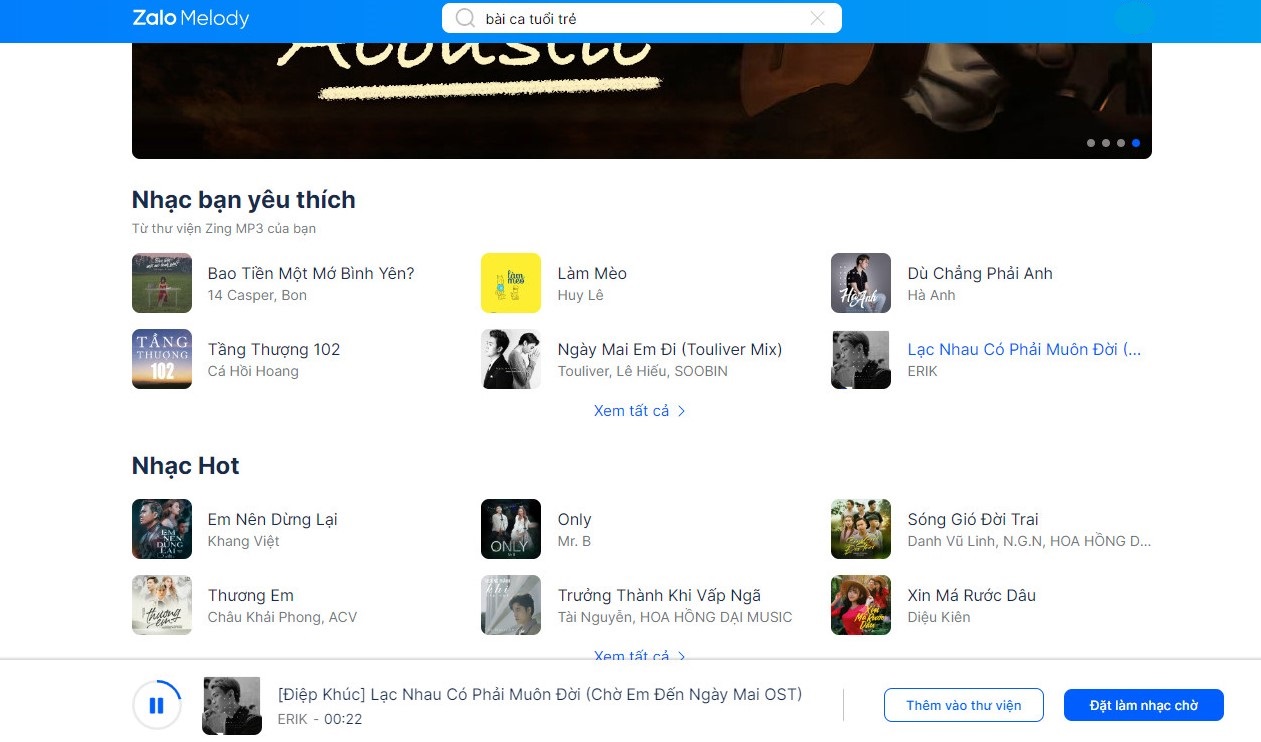
Thêm bài hát vào Thư viện để lưu trữ hoặc đặt làm nhạc chờ
Bước 4: Sau khi thêm nhạc chờ, bạn chỉ bấm Đặt làm nhạc chờ là thành công.
Đối với người dùng iPhone thì việc cài đặt nhạc cho điện thoại không phải là chuyện dễ dàng. Việc Zalo có tính năng cực thú vị này chắc hẳn sẽ mang đến nhiều niềm vui cho các fan hệ điều hành iOS.
II. Hướng dẫn cách thay đổi nhạc chờ Zalo
Việc cài đặt nhạc chờ đã dễ, mà để thay đổi lại càng dễ hơn. Bạn chỉ cần thao tác một vài bước đơn giản bằng máy tính cá nhân hoặc điện thoại đều được.
1. Thay đổi nhạc chờ trên điện thoại
Bước 1: Vào Cá nhân, bấm biểu tượng Cài đặt.
Bước 2: Bấm vào Cuộc gọi / Tiện ích / Nhạc chờ.

Bạn hoàn toàn có thể thay đổi nhạc chờ Zalo tùy thích
Bước 3: Bấm Ngưng sử dụng bài hát cũ. Tìm trong danh sách Thư viện nhạc chờ và chọn bài hát bạn mong muốn.
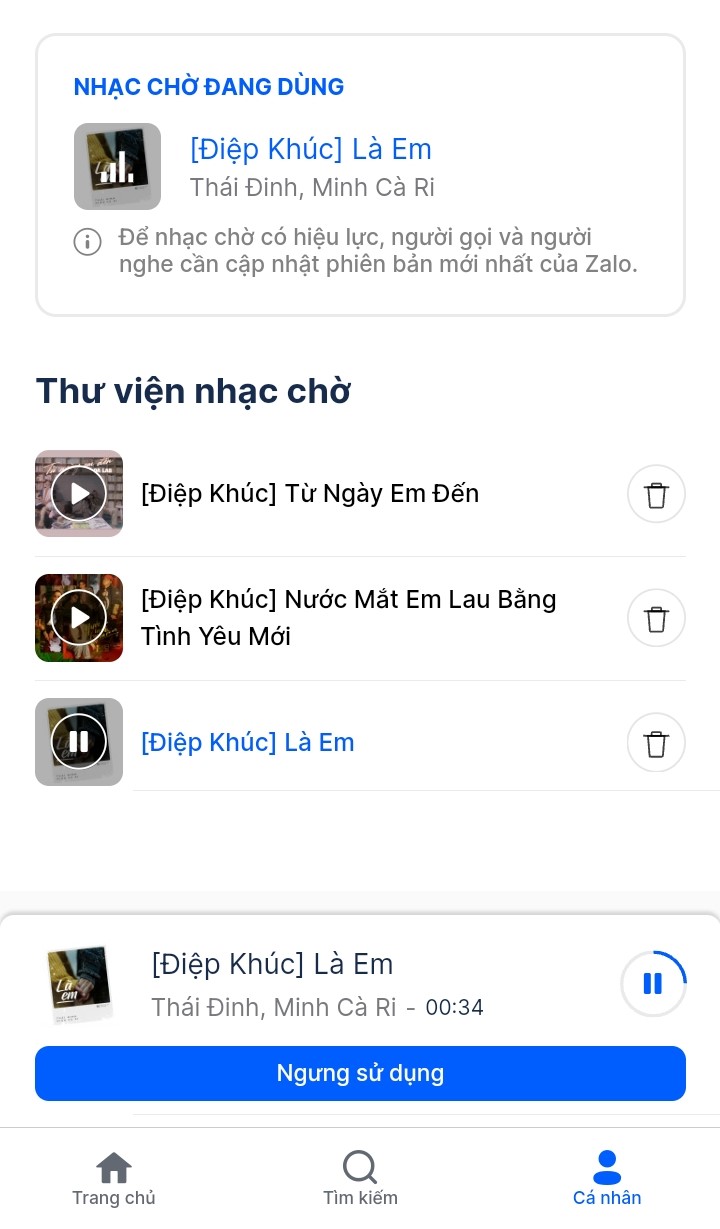
Ngưng sử dụng nhạc chờ cũ để chuyển sang bài hát mới
2. Thay đổi nhạc chờ trên máy tính
Bước 1: Truy cập trang web Melody Zapps tại đây.
Bước 2: Bấm vào biểu tượng hình người và đăng nhập tài khoản Zalo của bạn.
Bước 3: Vào Cá nhân, tìm bài hát muốn đổi và bấm Đặt làm nhạc chờ.
Các bước thực hiện tương tự như khi bạn cài đặt nhạc chờ Zalo trên máy tính. Bạn có thể tham khảo ảnh hướng dẫn ở trên nhé.
III. Bật mí Tip cài nhạc chuông Zalo
Bên cạnh việc cài nhạc chờ, ứng dụng zalo còn cho phép người dung thay đổi nhạc chuông từ các bài hát trên kho Zing Mp3 quen thuộc nữa đấy. Nếu bạn muốn thay đổi âm thanh mặc định cuộc gọi đến từ Zalo thì có thể làm theo các bước sau. Lưu ý tính năng này khả thi đối với cả điện thoại chạy hệ điều hành iOS và Android.
Bước 1: Mở ứng dụng Zalo vào mục Cá nhân.
Bước 2: Bấm vào biểu tượng Cài đặt có hình bánh răng cưa.
Bước 3: Chọn Cuộc gọi / Tiện ích / Nhạc Chuông.
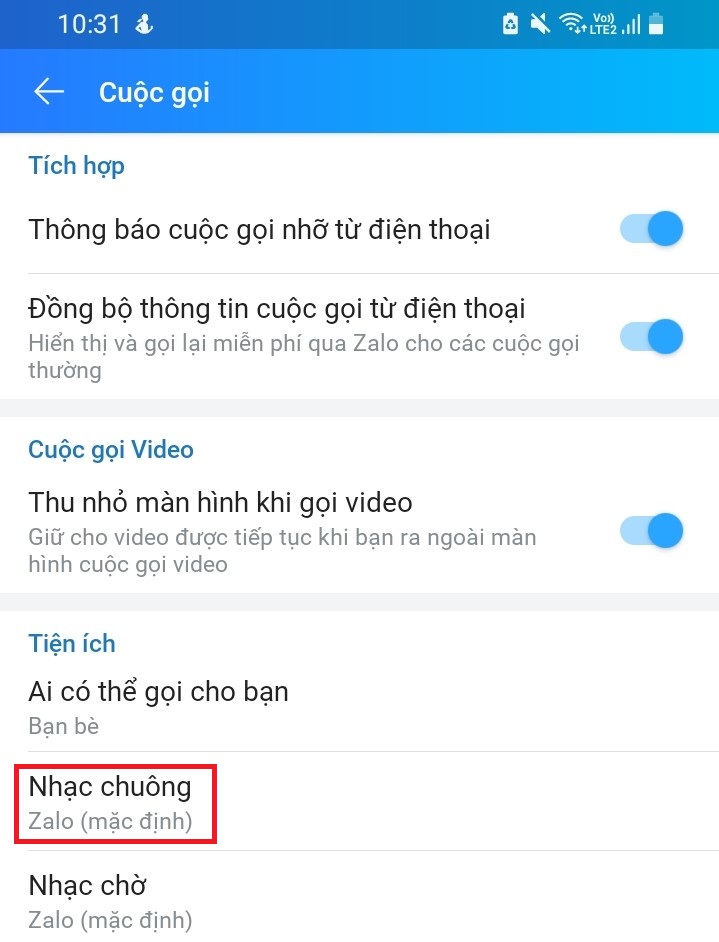
Chọn mục Nhạc chuông
Bước 4: Nếu không thích nhạc chuông mặc định bạn hãy chọn mục Nhạc chuông khác. Hệ thống sẽ kết nối với Zing Mp3.
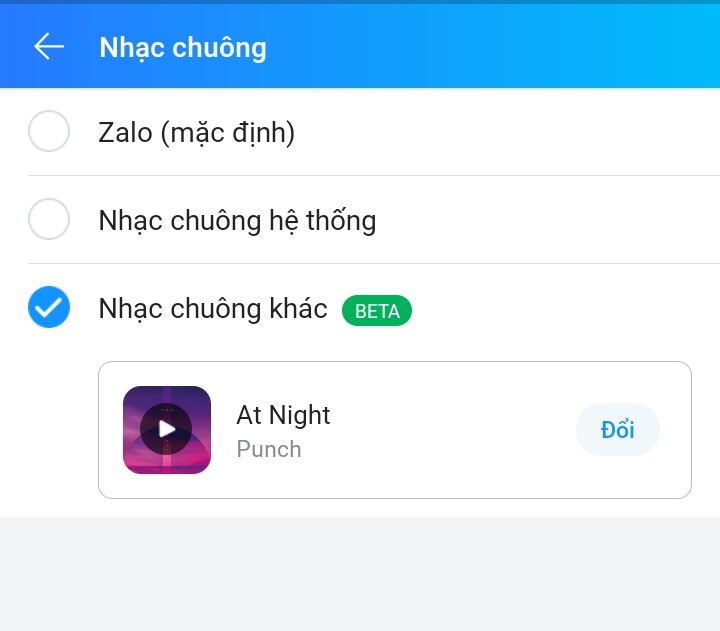
Nhạc chuông khác sẽ dẫn bạn kết nối với kho nhạc Zing Mp3
Bước 5: Chọn bài hát bạn muốn làm nhạc chuông. Bạn có thể bấm vào nút Play để nghe thử trước.

Bạn có thể nghe đoạn cao trào trước khi quyết định cài nhạc chuông mới
IV. Cài nhạc nền cho giao diện trang cá nhân Zalo
Để thể hiện cá tính hay sở thích, người dùng có thể cài nhạc nền cho giao diện Zalo của mình thêm đặc biệt. Người dùng iOS và Android đều có thể sử dụng tính năng này.
Bước 1: Vào trang cá nhân Zalo
Bước 2: Tại ảnh bìa bạn sẽ thấy tùy chọn Cài Nhạc Nền. Bấm vào mục các bài hát được liên kết với Zing Mp3 sẽ hiện ra
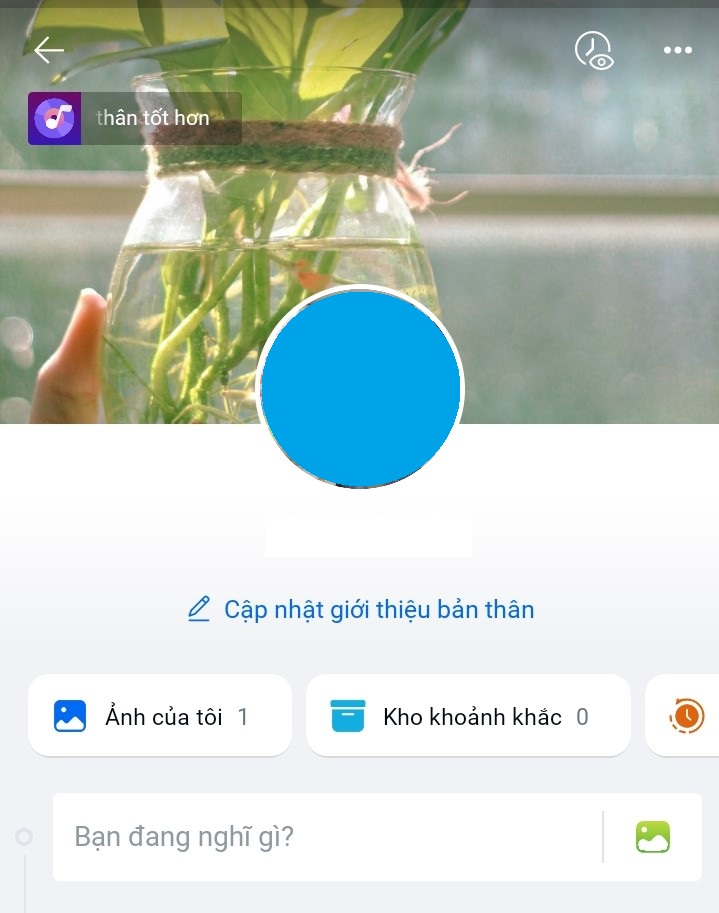
Chạy nhạc nền trên giao diện cá nhân Zalo là một tính năng thú vị
Bước 3: Tìm bài hát mình mong muốn và bấm nút chọn để sử dụng bài hát
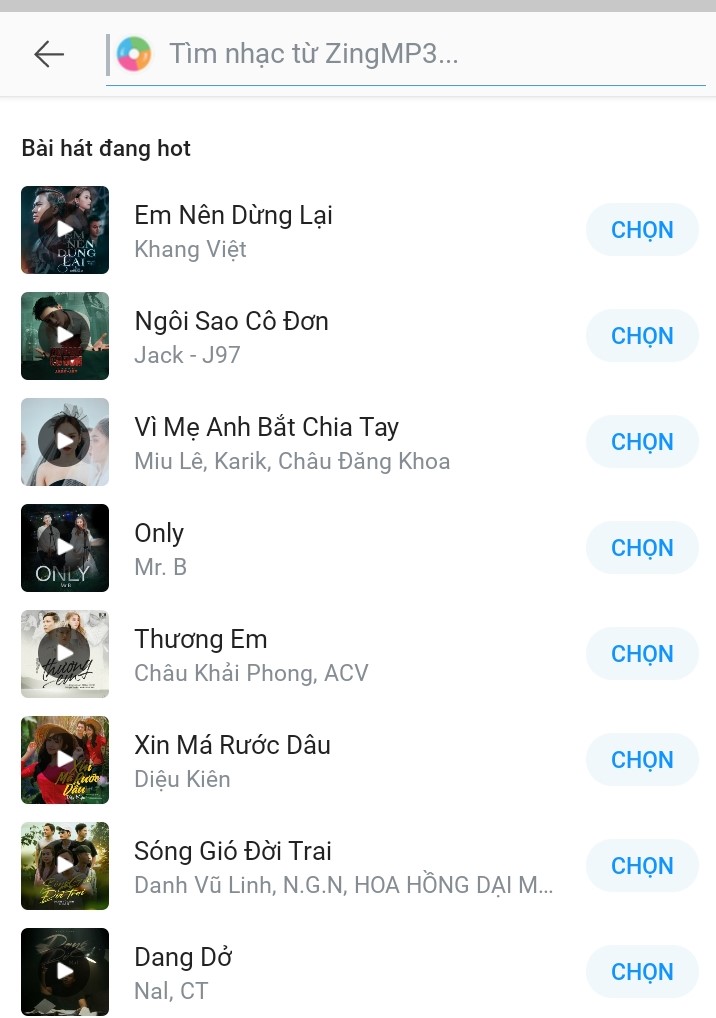
Việc sử dụng bài hát yêu thích trên nền Zalo cũng thể hiện cá tính và sở thích của bạn
Trên đây, Mega đã bật mí chi tiết cho người dùng cách cài nhạc chờ Zalo. Ngoài ra, chúng tôi cũng hướng dẫn một số tiện ích thú vị về âm nhạc trên ứng dụng này. Mong rằng, bài viết đã cung cấp các thông tin hữu ích. Nếu bạn quan tâm đến đồ công nghệ và muốn đón đầu những xu hướng mới, thủ thuật hay ho thì hãy theo dõi những bài viết tiếp theo nhé.
Xem thêm >>>
Hướng dẫn mở khóa tài khoản Zalo vô cùng dễ dàng chỉ trong vài cú click chuột
Cách xem tin nhắn thu hồi trên Messenger và Zalo không cần tải app
Mã hóa tin nhắn trên Zalo là gì? Hướng dẫn cách mã hoá đầu cuối tin nhắn trong Zalo
copyright © mega.com.vn
